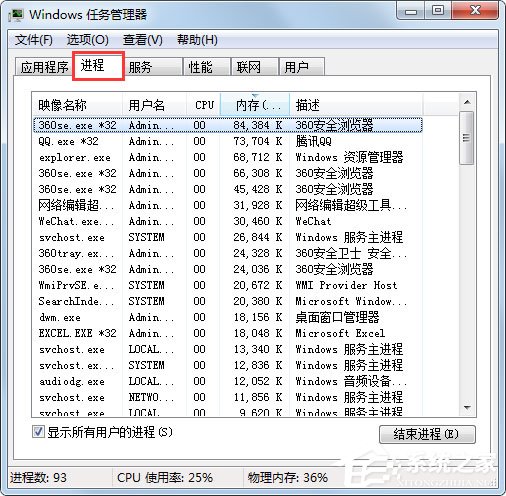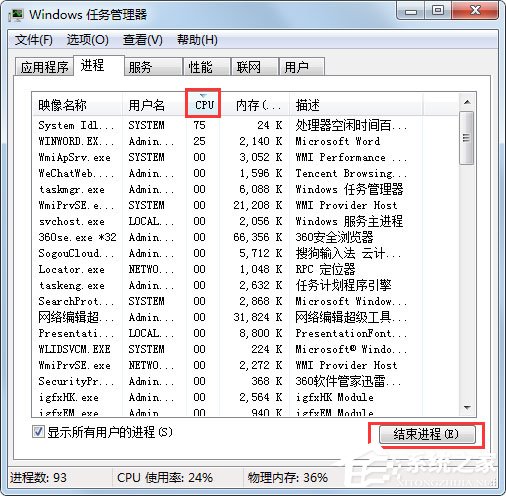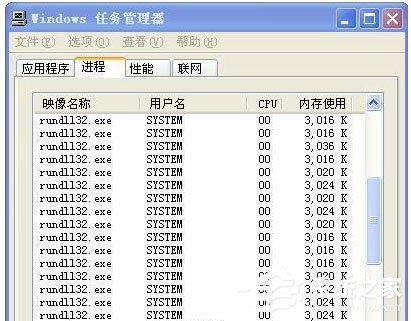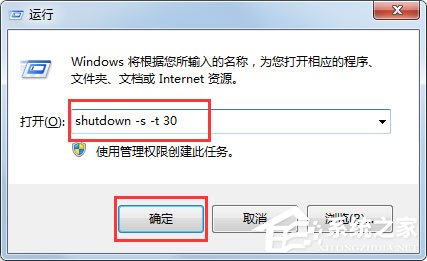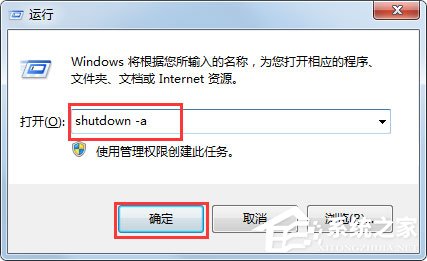首页
Win7系统不能关机怎么办?Win7系统不能关机的解决方法
Win7系统不能关机怎么办?Win7系统不能关机的解决方法
2021-12-26 08:48:33
来源:互联网
作者:admin
最近有Win7用户反映,系统不能关机,一直卡在关机画面不动,用户不知道这是怎么回事,也不知道该怎么办,为此非常苦恼。那么,Win7系统不能关机怎么办呢?下面,我们就一起往下看看Win7系统不能关机的解决方法。
方法步骤
一、软件原因
1、一部分电脑关机是由于软件原因引起的,电脑关机时必须要把软件全部关闭,但是有些软件在点关机后系统不能强制把它关闭,它会以最小化的形式依然在电脑上运行;
2、查看电脑右下角任务栏中的图标,观察是否有软件的图标依然存在,如果有右击图标,点击“退出”,然后重新关机。
二、进程干扰
1、点击关机命令后依然无法关机,有很大可能性是由于电脑中存在进程的干扰,在任务栏上右击鼠标,点击“任务管理器”,选择“进程”;
2、在进程中可以观察到电脑运行的所有进程,点击“CPU”,这时占用率最高的进程会出现在最上方,这就是未关闭的进程,选择点击“结束进程”;
3、在进程中查找是否存在“rundll32”类的进程,这种进程往往会阻碍电脑关机,选择点击“结束进程”,然后重新关机。
三、使用命令符关机
1、电脑通过点击“关机”选项不能正常关机,可以选择使用命令符来关机。按住Win+R键打开电脑运行选项,在这里输入“shutdown -s -t 30”,点击“确定”;
2、接下来系统会提示关机提醒,提醒距离关机还有30秒的时间,等待30秒后系统就可以关机了,在这个过程中如果想取消关机,同样的方法可以输入“shutdown -a”点击“确定”即可。
以上就是Win7系统不能关机的解决方法,按照以上方法进行操作后,相信系统再次关机的时候就能正常关机了。
精品游戏
换一批